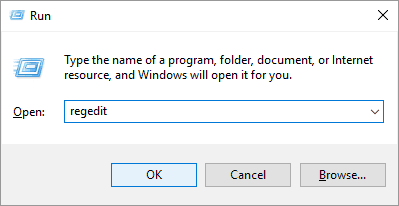- Când obțineți Se afișează numai conținutul securizat mesaj pe care ați putea crede că accesați un site web rău intenționat.
- Oeste afișat numai conținut securizat în Internet Explorer sau Edge este legat în principal de protocoalele de trafic.
- Desigur, eunternet Explorer Se afișează numai conținutul securizat notificarea poate apărea atunci când se încearcă deschiderea unei surse infectate.
- Soluția la avertismentele de securitate este să aveți un browser de încredere și să aplicați setările corecte ale browserului.

Acest software vă va menține drivere în funcțiune, astfel vă va proteja de erorile obișnuite ale computerului și de defecțiunile hardware. Verificați acum toate driverele în 3 pași simpli:
- Descărcați DriverFix (fișier descărcat verificat).
- Clic Incepe scanarea pentru a găsi toți driverele problematice.
- Clic Actualizați driverele pentru a obține versiuni noi și pentru a evita defecțiunile sistemului.
- DriverFix a fost descărcat de 0 cititori luna aceasta.
Microsoft îmbunătățește constant Microsoft Edge browserul și sigur siguranța online a utilizatorilor lor este o prioritate. Cu toate acestea, în unele ocazii, când navigați pe Internet, pot apărea anumite mesaje neașteptate legate de conținut.
Un astfel de mesaj este Se afișează numai conținutul securizat pe care utilizatorii l-au primit în Internet Explorer sau în Microsoft Edge. Acest lucru se întâmplă atunci când încercați să accesați un site web care are atât conținut securizat, cât și non-securizat pe pagina sa.
De ce primesc Se afișează numai conținutul securizat Pop-up?
Acest lucru nu înseamnă că site-ul pe care încercați să îl accesați este nesigur. De fapt, acest tip de notificare apare mai ales în timp ce încercați să accesați site-uri web financiare, cum ar fi site-ul web al băncii dvs., de exemplu.
Site-urile web afișează de obicei conținut mixt, care include atât conținut securizat, cât și conținut nesecurizat. De exemplu, formularul de conectare pe care îl utilizați pentru a accesa site-ul web al băncii este conținut securizat, deoarece utilizează protocolul HTTPS pentru a comunica cu un server web.
Pe de altă parte, elemente precum imagini sau bannere utilizează protocolul HTTP nesigur. Deși mai mult trafic din web a fost redirecționat în ultimul timp prin protocolul HTTPS, sau browserele web au început să o facă folosiți-l în mod implicit, dar anumite detalii folosesc în continuare protocolul HTTP.
Și eroarea menționată mai sus apare deoarece un conținut nesigur sau o pagină web ar putea avea acces la conținut securizat.
Așadar, este puțin probabil ca acest lucru să se întâmple pe site-urile obișnuite, dar unele site-uri web rău intenționate ar putea folosi acest lucru pentru a obține acces la dvs. informații personale și de aceea Microsoft a decis să includă această notificare și să afișeze numai în siguranță conţinut.
Blocarea conținutului nesigur este comportamentul implicit pe Microsoft Edge și versiunile mai noi ale Internet Explorer, iar oprirea acestuia prezintă un ușor risc de securitate.
Sfat rapid: Protocolul HTTPS este implementat implicit doar de câteva browsere. Poate că sistemul dvs. are nevoie de un browser destul de ușor, care să asigure navigarea în siguranță pe internet.
Și asta este Opera, datorită VPN-ului încorporat și multor opțiuni de personalizare. Folosiți împreună pluginul HTTPS Everywhere, iar traficul dvs. va rămâne în siguranță.

Operă
Evitați erorile frecvente ale browserului trecând la un instrument mai stabil și mai fiabil precum Opera și personalizați-l după cum doriți.
Cum pot elimina eroarea securizată a site-ului web?
- presa Tasta Windows + S și tastați optiuni de internet. Selectați optiuni de internet din listă.
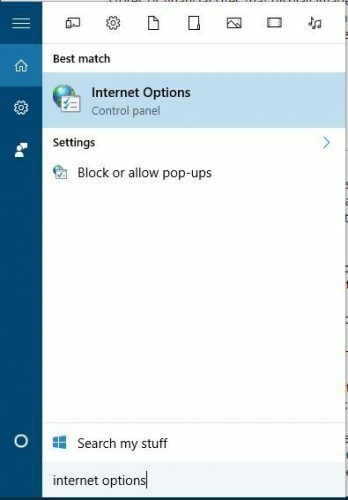
- Cand optiuni de internet se deschide fereastra, navigați la Securitate filă și selectați Internet.
- Apoi, faceți clic pe Nivel personalizat buton.
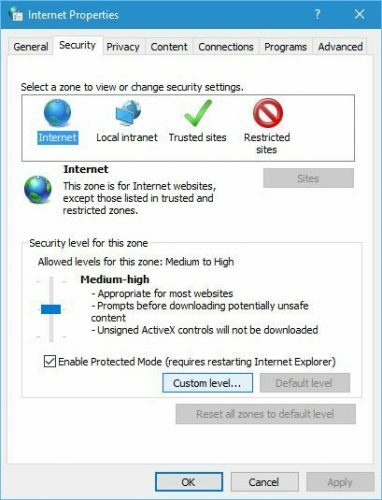
- Derulați în jos până la Diverse secțiunea și localizați Afișați conținut mixt.
- Vi se vor prezenta trei opțiuni. Dacă doriți să afișați întotdeauna conținut mixt, alegeți Permite. Alegând această opțiune nu veți mai primi notificarea „Se afișează numai conținut securizat”.
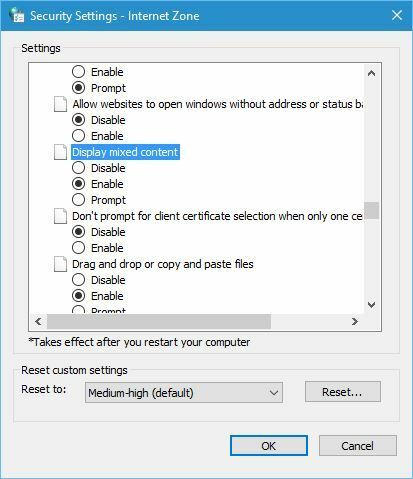
- Clic O.K butonul pentru a salva modificările.
- Clic aplica și O.K în Proprietăți Internet fereastră pentru a aplica modificări.
Microsoft încearcă să-și protejeze utilizatorii de pericole potențiale, dar uneori acel strat suplimentar de protecție ar putea fi o pacoste, iar oamenii tind să-l oprească.
Acum, când știți cât funcționează conținutul sigur și nesigur, puteți permite afișarea conținutului mixt și eliminarea Se afișează numai conținutul securizat notificare.
Spuneți-ne dacă această soluție a funcționat pentru dvs. Utilizați secțiunea de comentarii de mai jos.
![Windows 10 semnal sonor în modul de așteptare [TEHNICIAN FIX]](/f/76fc52298f513b9e34597bd62118c670.jpg?width=300&height=460)
![Cum se remediază Sistemul necesită o eroare SMB2 sau mai mare [QUICK FIX]](/f/06672630bcec611840c5677070dd5b2a.jpg?width=300&height=460)